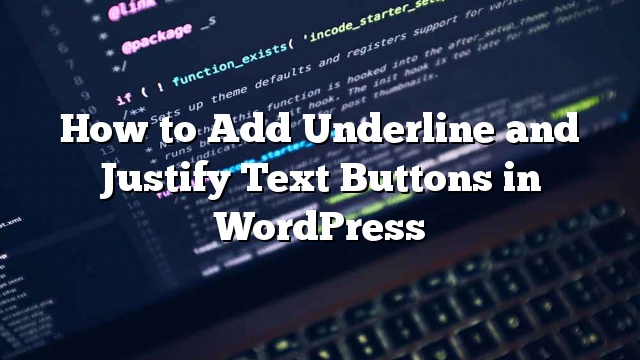আপনি ওয়ার্ডপ্রেস পোস্ট সম্পাদক অনুপস্থিত নিম্নরেখা এবং বোতাম ন্যায্যতা খুঁজছেন? এই বোতাম ওয়ার্ডপ্রেস 4.7 এ পোস্ট এডিটর থেকে সরানো হয়েছে। কিন্তু তাদের ফিরিয়ে আনতে একটি উপায় আছে। এই প্রবন্ধে, ওয়ার্ডপ্রেস এর টেক্সট বোতামগুলিকে নিম্নরেখাঙ্কিত এবং ন্যায্যতা যোগ করার জন্য আমরা আপনাকে দেখাবো।
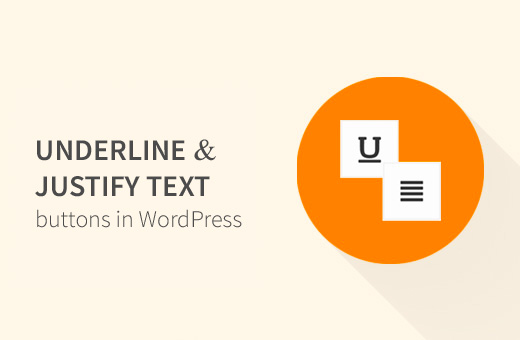
পদ্ধতি 1: টেক্সট পুনরায় রেখার ব্যবহার এবং প্লাগইন ন্যায্যতা ব্যবহার করে
আপনি যা করতে চান তা প্রথমে ইনস্টল এবং পুনরায় সক্রিয় টেক্সট অন্তর্ভূক্ত করুন এবং প্লাগইন ন্যায্যতা সক্রিয়। আরো বিস্তারিত জানার জন্য
অ্যাক্টিভেশন পরে, আপনি পরিদর্শন করতে হবে সেটিংস »লেখা প্লাগইন সেটিংস কনফিগার করতে পৃষ্ঠা।
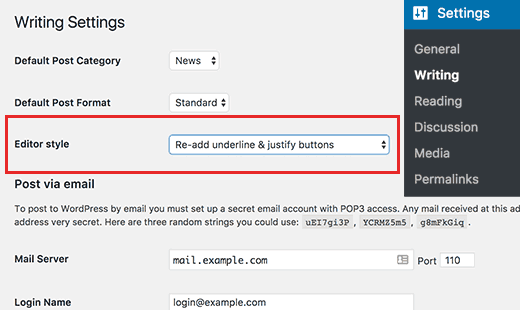
প্লাগইন থেকে নির্বাচন করার জন্য দুটি অপশন নিয়ে আসে।
আপনি নিম্নরেখা এবং টেক্সট বোতামগুলিকে সংশোধন করতে পারেন, তাই তারা পোস্ট এডিটর বোতামগুলির দ্বিতীয় সারিতে প্রদর্শিত হবে।
বিকল্পভাবে, আপনি পুনরায় বোতাম নির্বাচন করতে এবং পুনরায় সাজানো করতে পারেন। এটি ওয়ার্ডপ্রেস 4.7 এর আগেই একই অবস্থানে টেক্সট বোতামগুলিকে নিম্নরেখাঙ্কিত করে তুলবে।
আপনার সেটিংস সংরক্ষণ করতে পরিবর্তনগুলি সংরক্ষণ করুন বাটনে ক্লিক করতে ভুলবেন না।
আপনি এখন পরিদর্শন করতে পারেন পোস্ট »নতুন যোগ করুন পৃষ্ঠা, এবং আপনি টেক্সট এডিটর ফিরে যোগ টেক্সট বোতাম underline এবং ন্যায্যতা পাবেন।

পদ্ধতি 2: টিনিএমইইইউ এর উন্নত প্লাগইন
এই পদ্ধতিটি আপনাকে কেবল নিম্নরেখা এবং টেক্সট বোতামগুলিকে সংশোধন করে তুলনায় অনেক বেশি কাজ করতে দেয়। আপনি কাস্টম শৈলী যোগ করতে পারেন, অনুপস্থিত বোতাম যোগ করুন, এবং এমনকি আপনার নিজস্ব বোতাম তৈরি করতে পারেন।
প্রথম
অ্যাক্টিভেশন পরে, আপনি পরিদর্শন করতে হবে সেটিংস »TinyMCE উন্নত পৃষ্ঠা প্লাগইন সেটিংস কনফিগার করতে।

আপনি ওয়ার্ডপ্রেস পোস্ট সম্পাদকের একটি প্রাকদর্শন লক্ষ্য করা হবে। প্রিভিউ নীচে, এটি আপনাকে সব অব্যবহৃত বোতাম দেখাবে।
এখন আপনাকে ‘অব্যবহৃত বাটনের’ বক্স থেকে টেক্সট এডিটরে পোস্ট বোতাম টেনে এনে ড্রপ করে ড্রপ করতে হবে।
আপনার সেটিংস সংরক্ষণ করতে পরিবর্তনগুলি সংরক্ষণ করুন বাটনে ক্লিক করতে ভুলবেন না।
আপনি এখন একটি নতুন পোস্ট তৈরি করতে পারেন বা বিদ্যমান একটি সম্পাদনা করতে পারেন। আপনি লক্ষ্য করবেন যে ডিফল্ট ওয়ার্ডপ্রেস পোস্ট সম্পাদক TinyMCE উন্নত সম্পাদক দ্বারা প্রতিস্থাপিত হয়।